크롬 다운로드 바로가기에 대해서 알아볼게요. 구글 크롬은 전 세계에서 가장 인기 있는 웹 브라우저 중 하나로, 빠른 속도와 다양한 기능으로 사용자들에게 많은 사랑을 받고 있습니다.
크롬 브라우저는 웹을 탐색하는 데 필요한 모든 기능을 제공하고 있으며, 특히 보안과 개인 정보 보호에 중점을 두고 개발되었습니다. 오늘은 크롬 다운로드 및 설치, 업데이트, 크롬 특징 및 사용 팁, 주의사항 등을 살펴보도록 하겠습니다.

크롬 다운로드 홈페이지 안내

크롬을 다운로드하려면 구글 크롬의 공식 홈페이지에 접속해야 합니다. 홈페이지에 들어가면 "Chrome 다운로드" 버튼이 표시되어 있으며, 자동으로 사용자의 운영체제(OS)에 맞춰 설치 파일을 다운로드할 수 있습니다.
크롬(Chrome) 다운로드 및 설치, Google 계정 만들기, 로그인 및 동기화하기 등 대부분의 사용 정보에 대한 도움말을 참고하실 수 있습니다. 구글 크롬 "도움말 센터"에 방문하면 궁금증에 대한 해결을 할 수 있고, 사용자 중심의 "크롬(Chrome) 도움말 커뮤니티"에서도 많은 도움을 받을 수 있습니다.

크롬 다운로드 및 설치 방법
1. 크롬 다운로드

크롬 다운로드 방법은 정말 간단한데요. 홈페이지에 접속하시면 위 이미지와 같이 "Chrome 다운로드" 버튼이 보이는데, 이 버튼을 누르면 자신이 사용하는 운영체제에 맞는 설치 파일이 자동으로 다운로드됩니다. 크롬은 윈도우(Windows), 맥OS( macOS), 리눅스(Linux), 안드로이드(Android), iOS 등 다양한 운영체제를 지원합니다.
2. 크롬 설치 방법
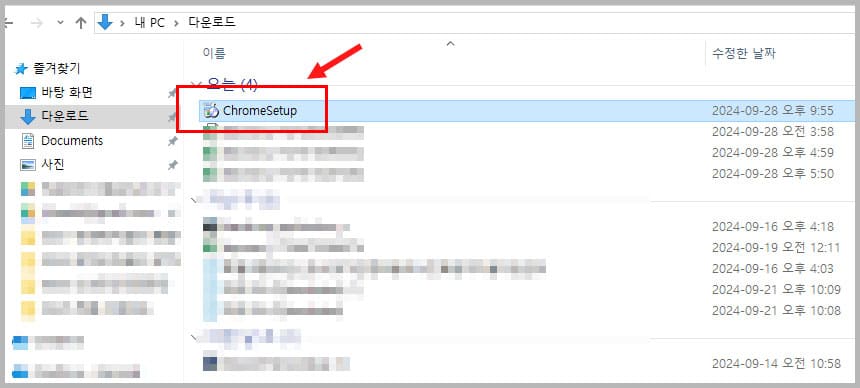
다운로드한 설치 파일을 실행하면 설치 과정이 시작됩니다.
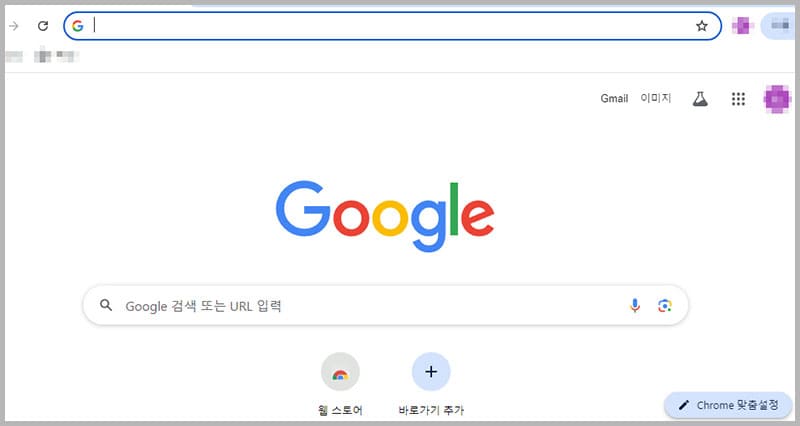
✅ 크롬 설치 방법
- 다운로드한 설치 파일을 더블 클릭하여 실행합니다.
- 설치 과정 중 "사용자 데이터 수집"에 대한 동의 여부를 선택할 수 있으며, 동의를 선택하면 구글은 사용에게 맞춤형 서비스를 제공해주고 있습니다.
- 계속 설치를 진행하며, 몇 분 정도 소요될 수 있습니다.
- 설치가 완료되면 크롬 브라우저가 자동으로 실행되며, 초기 설정을 통해 구글 계정으로 로그인하시면 즐겨찾기, 확장 프로그램 등을 설정할 수 있습니다.
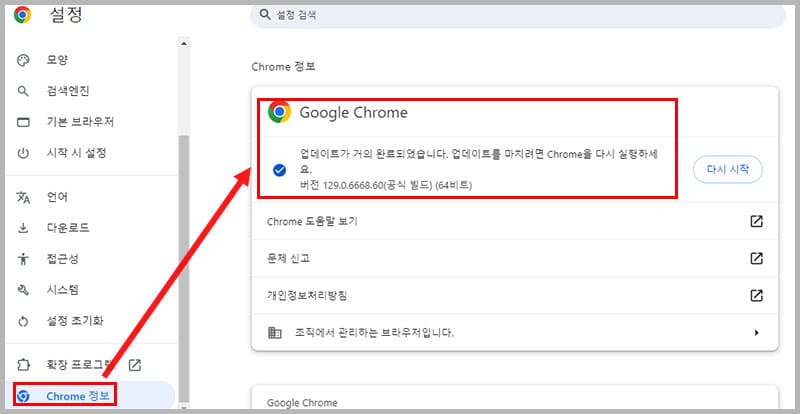
✅ 크롬 업데이트 방법
- 크롬은 자동 업데이트 기능을 제공하고 있으며, 브라우저를 실행할 때마다 새로운 업데이트가 있는지 자동으로 확인합니다.
- 사용자가 원할 경우, 새로운 버전을 다운로드 및 설치합니다.
- 크롬 브라우저 "설정 > Chrome 정보"에서 현재 버전과 최신 업데이트 여부를 확인할 수 있습니다. 업데이트는 보안 취약점을 방지하기 위해 정기적으로 업데이트하는 것이 좋습니다.
크롬 특징 및 주의사항
1. 크롬 장점 및 새로운 기능
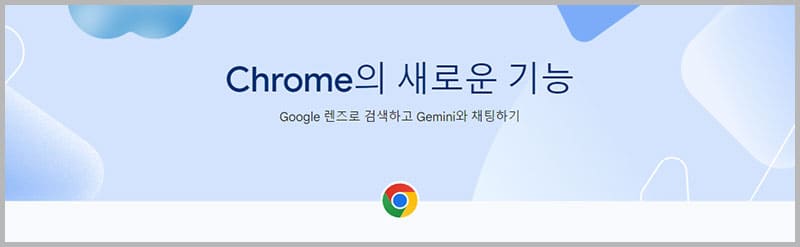
구글 크롬(Chrome)은 다양한 기능을 제공하여 사용자 경험을 향상시키고 있습니다.
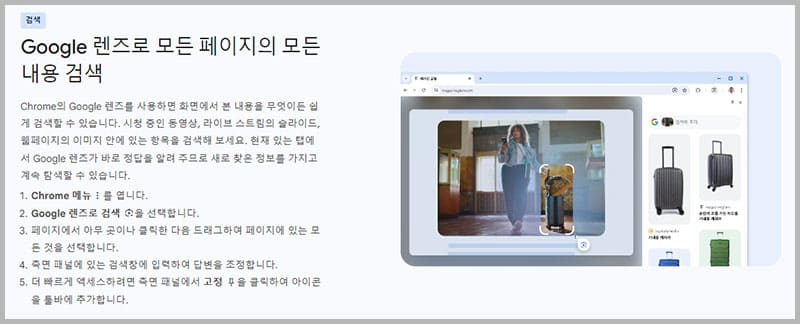
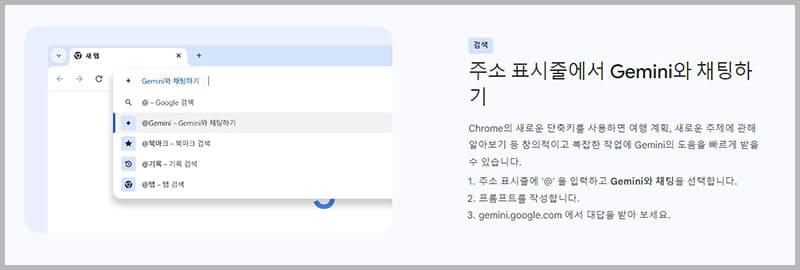
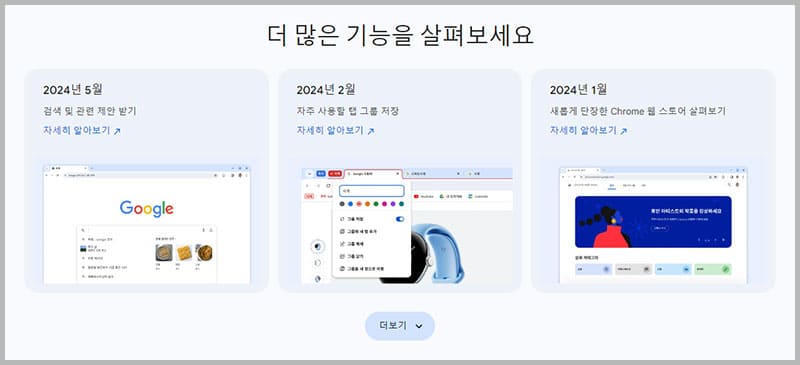
✅ 크롬의 주요 기능(장점)
- 주소 표시줄에서 직접 검색할 수 있으며, 검색 결과를 빠르게 확인할 수 있습니다.
- 저장된 비밀번호의 보안을 확인하고, 유출된 비밀번호를 알려주는 기능이 있습니다.
- 구글 계정을 통해 여러 기기에서 북마크, 비밀번호, 설정 등을 동기화할 수 있습니다.
- 밤에는 다크모드를 사용하여 눈의 피로를 줄이고, 노트북이나 태블릿의 배터리 소모를 줄일 수 있습니다.
- 탭을 여러 개 만들고 쉽게 관리할 수 있으며, 탭 그룹화로 작업 효율성을 높일 수 있습니다.
- 크롬 웹스토어에서 다양한 확장 프로그램을 설치하여 브라우저의 기능을 확장시킬 수 있습니다.
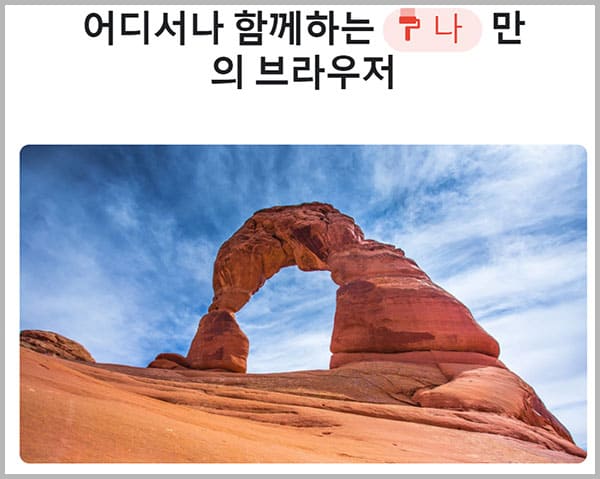
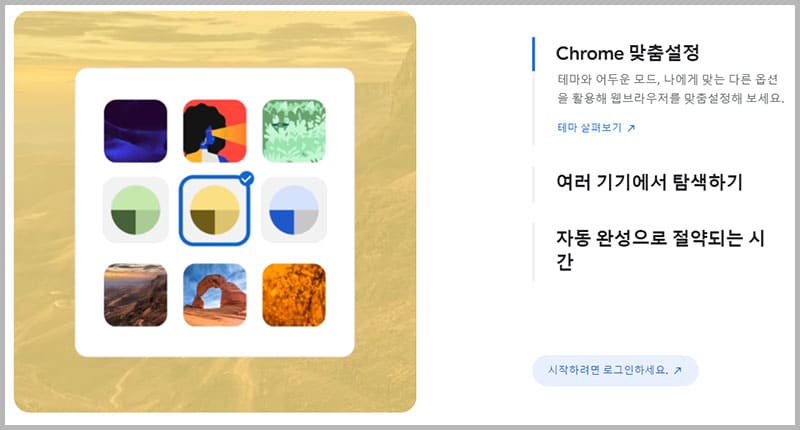
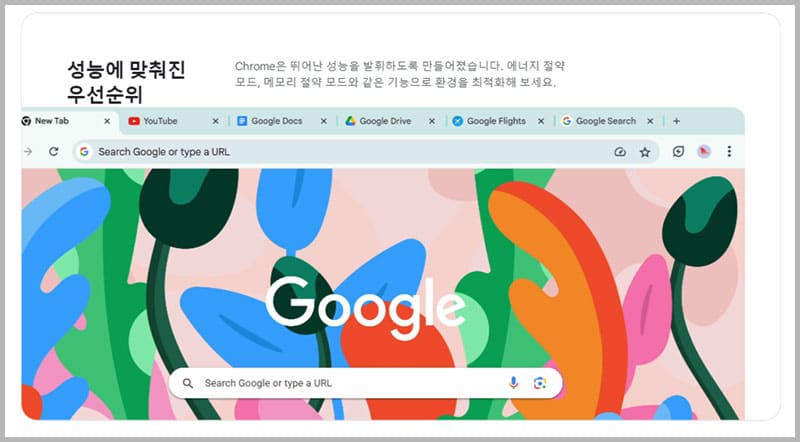
✅ 크롬 사용팁
- 탭 정리 기능 : 여러 개의 탭을 열어서 멀티 작업이 가능하고, 필요 없는 탭은 닫을 수 있습니다. 또한, 탭을 그룹화 및 고정할 수 있고 다른 창으로 이동시킬 수도 있습니다.
- 맞춤설정 : 설정 메뉴를 통해 개인 취향에 맞게 브라우저를 설정할 수 있는데요. 홈페이지 설정, 기본 검색 엔진을 변경할 수 있으며, 브라우저의 색상 등 다양한 설정 방법이 있습니다.
- 단축키 사용 : 크롬 브라우저는 다양한 단축키를 지원하여 작업 효율을 높여줍니다. 예를 들어, Ctrl+N을 눌러 새 창을 열 수 있습니다. 또한, Ctrl+T는 새 탭 열기, Ctrl+W는 탭을 닫는 단축키입니다.
- 확장 프로그램 : 많은 개인 개발자와 사용자들이 활발하게 활동하고 있는 크롬 웹스토어를 통해 자신에게 필요한 확장 프로그램을 찾아서 브라우저의 기능을 확장할 수 있습니다.
2. 크롬 사용 시 주의사항
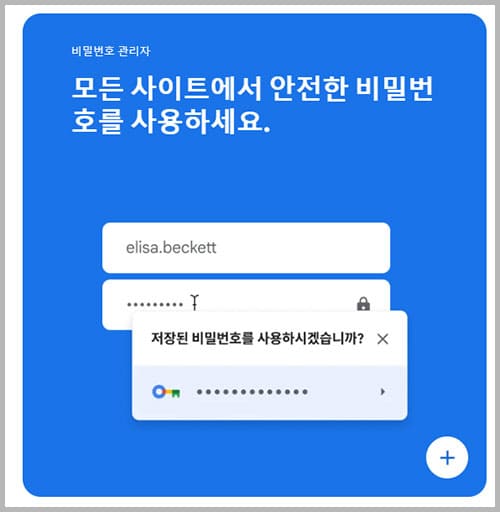
크롬을 사용할 때 주의해야 할 사항입니다. 쉽게 지나칠 수 있지만, 가급적 지키면 좋은 것들입니다.
✅ 크롬 주의사항
- 개인정보 보호 : 크롬은 사용자의 데이터를 수집할 수 있으므로, 개인정보 보호 설정을 적절히 조정해야 합니다. 설정 메뉴에서 "개인정보 및 보안" 옵션을 통해 관련 설정을 확인할 수 있습니다.
- 확장 프로그램 관리 : 확장 프로그램을 과다하게 설치하면 시스템 성능에 영향을 줄 수 있습니다. 가급적 필요한 프로그램만 설치하고, 출처가 명확하지 않은 프로그램은 설치를 삼가해 주세요.
- 최신 업데이트 : 웹 프로그램은 기본적으로 보안에 취약합니다. 브라우저를 항상 최신으로 업데이트를 하는 게 좋으며, 자동 업데이트 기능을 활성화하면 항상 최신 버전을 유지할 수 있습니다.
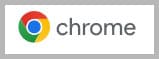
맺음말
오늘은 크롬 다운로드 바로가기 및 설치, 업데이트, 특징 및 사용 시 주의사항에 대해 알아봤습니다. 크롬(Chrome)은 빠르고 안전한 웹 브라우징 경험을 제공하는 브라우저로, 다양한 기능과 사용자 친화적인 인터페이스로 많은 사랑을 받고 있습니다. 크롬을 통해 보다 효율적이고 안전한 웹 작업을 하시기 바라며, 반드시 정기적인 업데이트와 개인정보 보호에 대해 주의하시기 바랍니다.
'IT 정보' 카테고리의 다른 글
| 스마트스토어 판매자센터 로그인 (0) | 2024.09.09 |
|---|---|
| 쿠팡윙 판매자센터 로그인 (wing.coupang.com) (2) | 2024.06.23 |
| 도매꾹 도매매 상품 소싱 꿀팁 (domeggook.com) (0) | 2024.06.08 |
| 글로싸인 전자서명 무료 싸인 만들기 (glosign.co.kr) (0) | 2024.04.27 |
| 카카오톡 PC버전 다운로드 설치 방법 (0) | 2024.04.08 |
| 네이버 디데이 계산기 vs 다음 디데이 계산기 (0) | 2024.04.02 |
| 부산대 맞춤법 검사기 끊김없이 접속하기 (0) | 2024.03.12 |
| 한컴타자연습 구버전 다운로드 및 온라인 사이트 바로가기 (0) | 2024.03.11 |